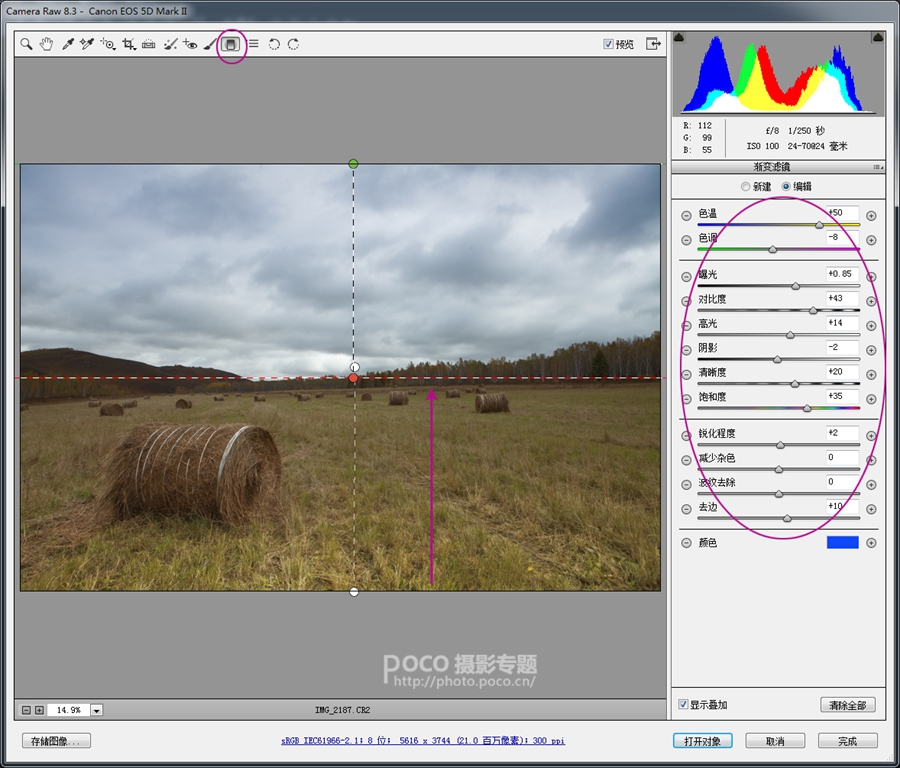風景后期,ps簡單幾招調出光景大片般的風景照片
2022-12-25 15:05:31
來源/作者: /
己有:4人學習過
我們知道陰天拍攝的風景照,往往會存在色彩晦澀,光線平淡,對比度不高等問題,可是利用RAW格式插件,簡單幾招便可化腐朽為神奇,讓你色彩光線平平的陰天照片瞬間高大上變身光影大片還不趕緊學起來。

(1)打開RAW格式圖片文件,在ACR中觀察圖片的直方圖,發現圖片的中間區域的像素比較少,色階圖呈凹形,高光區域和暗部區域像素豐富,沒有溢出。照片曝光正常,色彩平淡。
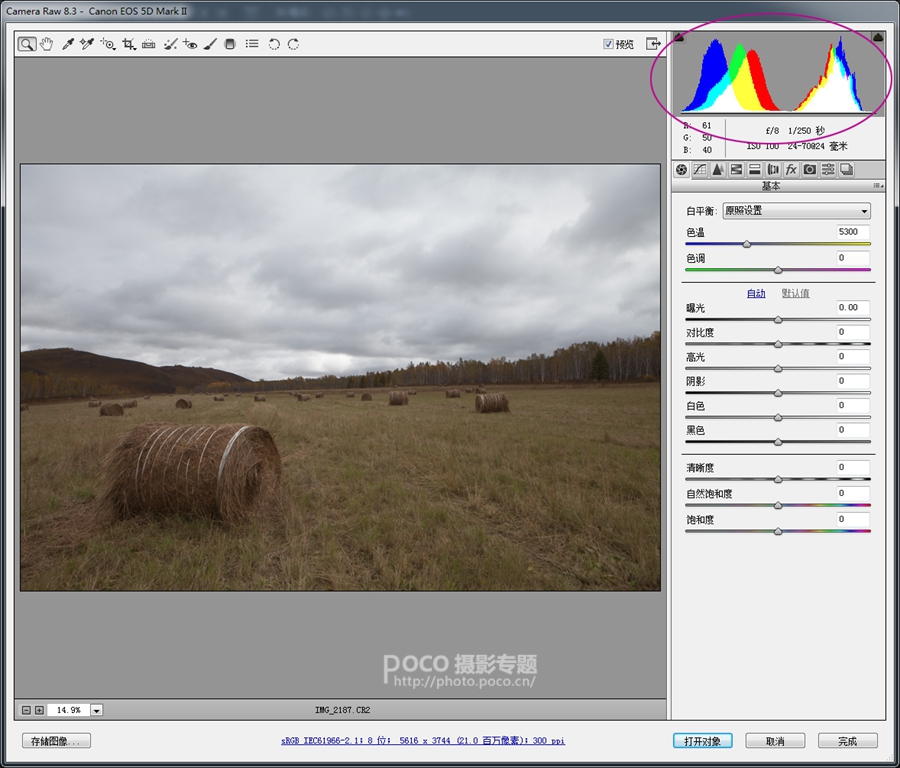
(2)在面板上面的工具欄中選擇漸變濾鏡工具,從天空到地面拉出漸變。分別調整色溫、色調、曝光、對比等參數,目的是給天空的烏云增加藍色的色調,同時豐富天空云彩的細節和立體感。(漸變工具類似于創建了一個調整蒙版,對圖片所做的修改只在漸變區域內的圖片發生作用,如下圖所示,我們調整的參數只對天空發生作用,地面的色調沒有任何影響。)

(3)繼續在面板上面的工具欄中選擇漸變濾鏡工具,從地面到天空拉出一個漸變。分別調整色溫、色調、曝光、對比等參數,目的是調出地面草原的暖色調,加強和天空藍調的對比。
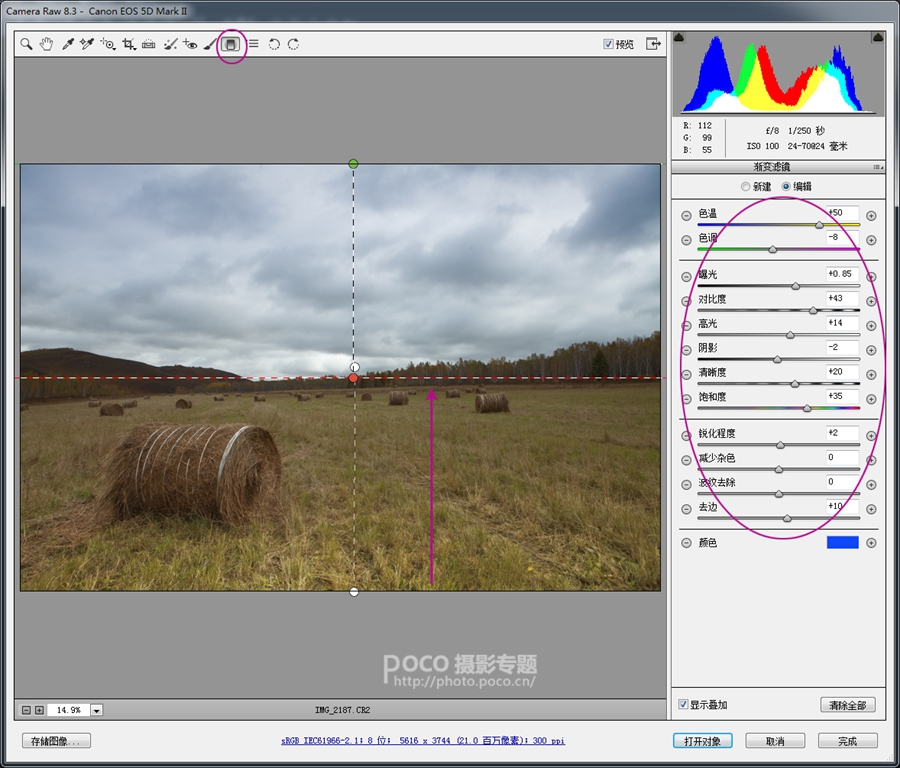

(1)打開RAW格式圖片文件,在ACR中觀察圖片的直方圖,發現圖片的中間區域的像素比較少,色階圖呈凹形,高光區域和暗部區域像素豐富,沒有溢出。照片曝光正常,色彩平淡。
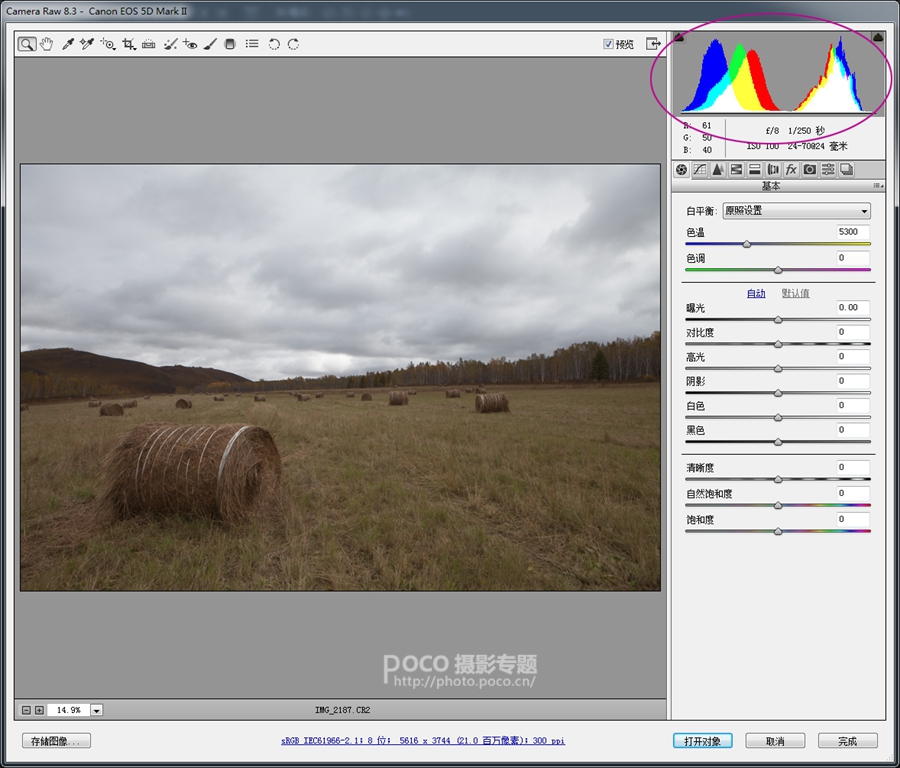
(2)在面板上面的工具欄中選擇漸變濾鏡工具,從天空到地面拉出漸變。分別調整色溫、色調、曝光、對比等參數,目的是給天空的烏云增加藍色的色調,同時豐富天空云彩的細節和立體感。(漸變工具類似于創建了一個調整蒙版,對圖片所做的修改只在漸變區域內的圖片發生作用,如下圖所示,我們調整的參數只對天空發生作用,地面的色調沒有任何影響。)

(3)繼續在面板上面的工具欄中選擇漸變濾鏡工具,從地面到天空拉出一個漸變。分別調整色溫、色調、曝光、對比等參數,目的是調出地面草原的暖色調,加強和天空藍調的對比。